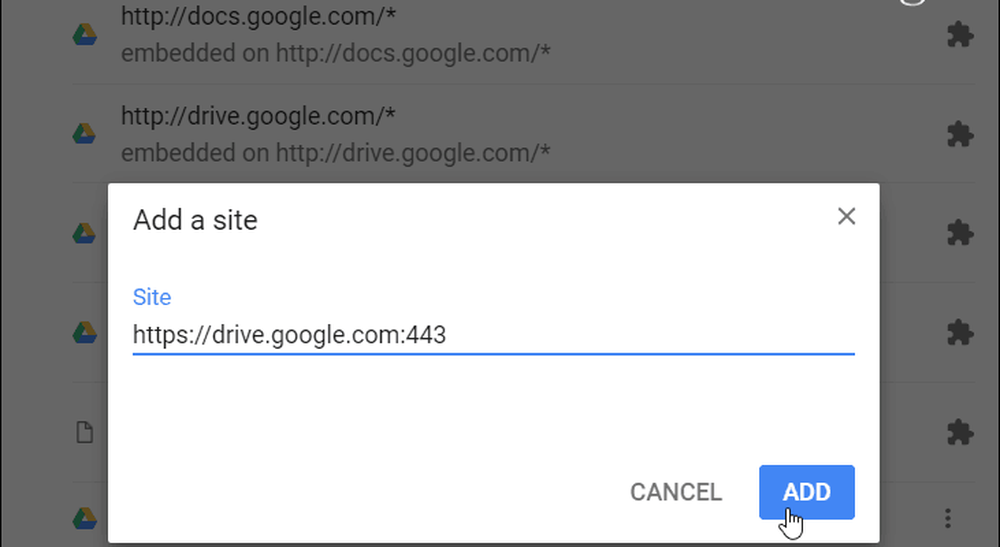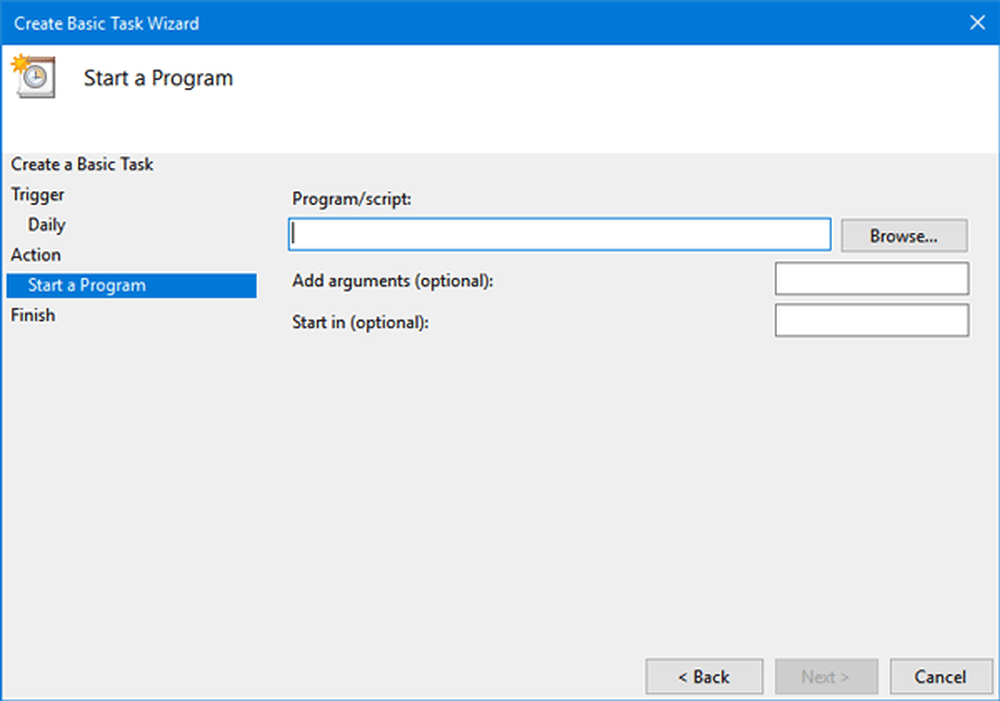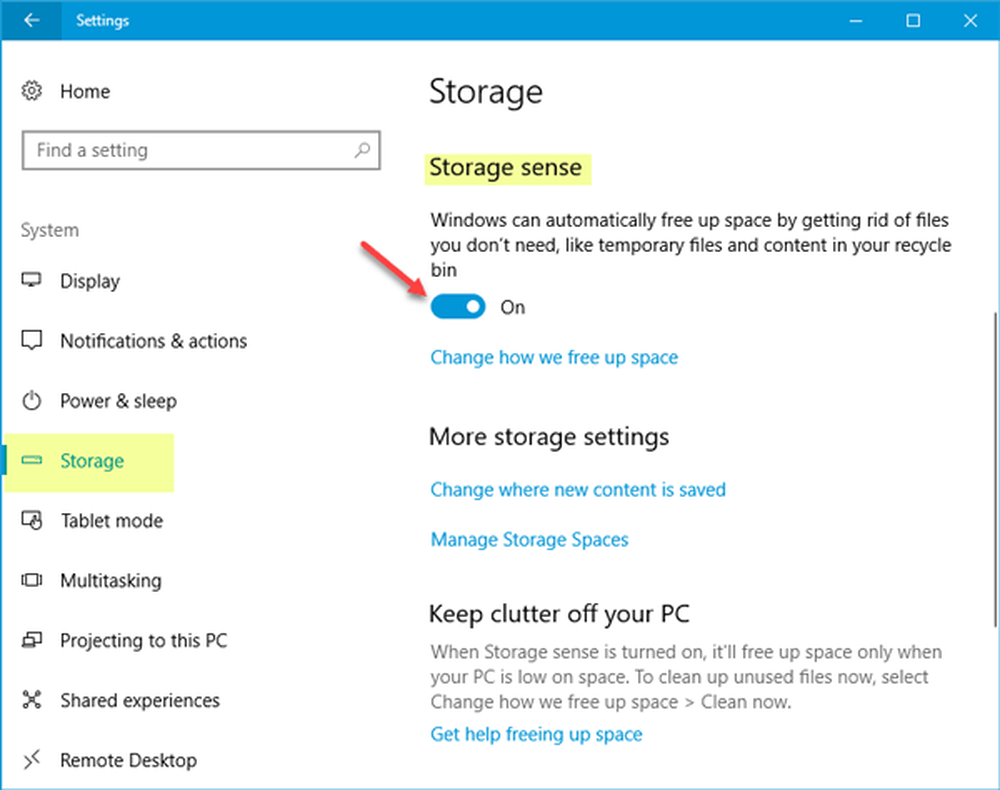Deaktiver nettstedanmeldelsesanmodninger automatisk i Chrome

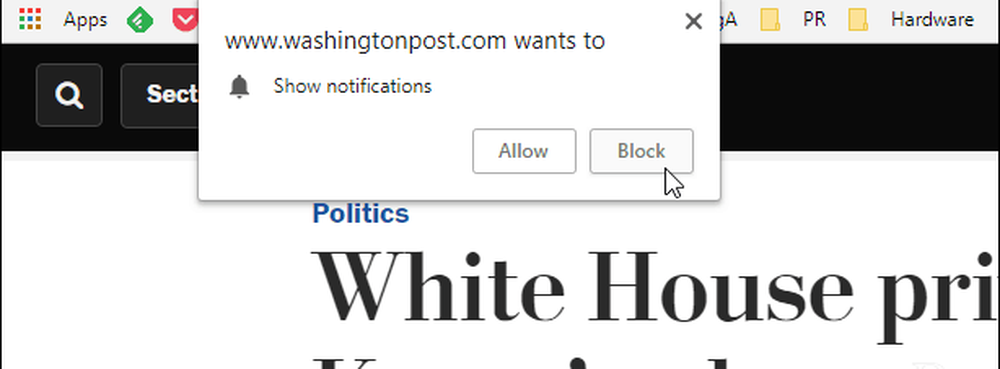
Her er et eksempel på en forespørsel om nettsidevarsel fra WashingtonPost.
Stopp alle forespørsler om nettsamtale
Mens du kan gå gjennom en serie menyer, er det den enkleste måten å komme til meldingsinnstillingene du trenger å administrere.
Åpne Chrome og type: chrome: // settings / innhold / meldinger inn i adressefeltet og trykk Enter. Deretter slår du av "Ask before sending" bryteren og lukker ut av Innstillinger.
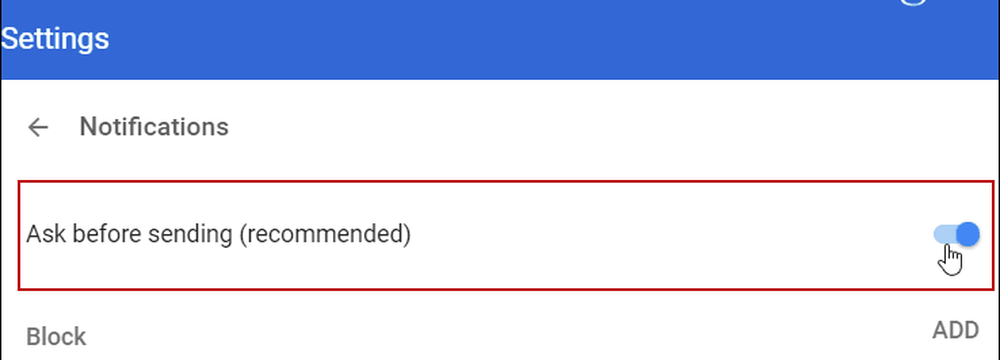
Det er alt der er til det. Start nettleseren på nytt, og nå, fremover, når du besøker en side som ønsker å dukke opp en varslingsforespørsel, vil den bare bli avvist som standard, og du vil ikke se popupen i det hele tatt.
Nå kan det være et nettsted eller to hvor du vil ha skrivebordet varslinger - Outlook.com, for eksempel. I denne samme delen kan du administrere hvordan individuelle forespørsler om nettstedvarsling oppfører seg.
Rull ned litt, og du vil først se en liste over nettsteder du allerede har blokkert varsler. Klikk på ellipsen til høyre for hvert område på listen, og du kan velge Tillat, Rediger eller Fjern. Hvis du fjerner et nettsted fra listen, vil det nullstille varslingsforespørsler for det aktuelle nettstedet. Det betyr at du potensielt kan se varselet dukker opp på et nettsted du tidligere hadde blokkert.
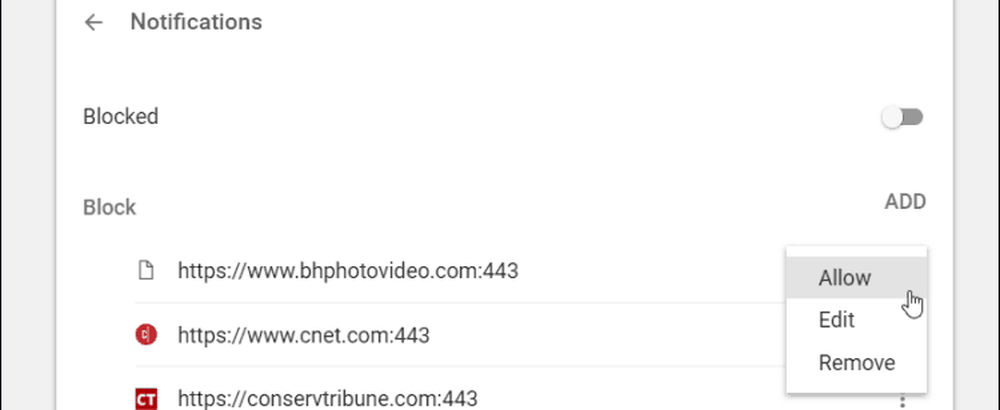
Rull ned litt lenger, og du vil se en liste over Tillatte nettsteder. For hvert område på denne listen kan du velge mellom Blokker, Rediger eller Fjern. Og hvis du virkelig liker presisjonskontroll, kan du manuelt legge til et bestemt nettsted til enten den tillatte eller blokkerte listen. Også med alternativet Rediger kan du skrive inn en bestemt nettadresse.